Déterminez votre version de DirectX et votre modèle de shader
Microsoft DirectX est un ensemble d’API permettant d’écrire des jeux vidéo sur les systèmes d’exploitation Microsoft (Windows et Xbox). Introduit en 1995, peu de temps après la sortie de Windows 95, il a été fourni avec toutes les versions de Windows depuis Windows 98.
Avec la sortie de DirectX 12 en 2015, Microsoft a introduit de nouvelles fonctionnalités de programmation, telles qu’une API de bas niveau qui permet aux développeurs de mieux contrôler les commandes envoyées à l’unité de traitement graphique.
Depuis la sortie de DirectX 8.0, les instructions utilisées par les cartes graphiques sont appelées modèle de nuanceur Interprétez les instructions envoyées par le processeur à la carte graphique concernant le rendu des graphiques. Cependant, ces versions de shader sont associées à la version de DirectX que vous avez installée sur votre ordinateur, qui à son tour est associée à votre carte graphique.
Comment déterminer la version de DirectX
Un utilitaire de diagnostic simple fournit la version DirectX.
-
selon gagner + R et dans le type de boîte diagnostic puis appuyez Entrer Exécutez les commandes sur le clavier.
-
à l’intérieur système onglet, répertorié dans Message système Titre, l’outil renvoie votre version actuelle de DirectX.
-
Faites correspondre votre version de DirectX à la version de shader répertoriée ci-dessous.
Une fois que vous avez déterminé la version de DirectX en cours d’exécution sur votre PC, vous pouvez utiliser le tableau ci-dessous pour déterminer les versions de modèle de shader prises en charge.
Versions des modèles DirectX et shader
Les outils de diagnostic ne partagent pas les versions du modèle de shader. Votre version de DirectX détermine votre version de Shader Model comme suit :
- DirectX 8.0 – Shader Models 1.0 et 1.1
- DirectX 8.0a – Shader Model 1.3
- DirectX 8.1 – Shader Model 1.4
- DirectX 9.0 – Shader Model 2.0
- DirectX 9.0a – Shader Model 2.0a
- DirectX 9.0b – Shader Model 2.0b
- DirectX 9.0c – Shader Model 3.0
- DirectX 10.0* – Shader Model 4.0
- DirectX 10.1* – Shader Model 4.1
- DirectX 11.0† – Shader Model 5.0
- DirectX 11.1† – Shader Model 5.0
- DirectX 11.2‡ – Shader Model 5.0
- DirectX 12** – Shader Model 5.1
La prise en charge des modèles de shader a commencé avec DirectX 8.0. Windows XP ne prend pas en charge DirectX 10.0 et supérieur, et Windows Vista et Windows 7 (avant le Service Pack 1) ne prennent pas en charge DirectX 11.0 ou supérieur. Cependant, Vista prend en charge DirextX 11.0 après la mise à jour de la plate-forme. Windows 7 SP1 prend en charge la version 11.1, mais pas la version 11.2 ou ultérieure. Vous pouvez en savoir plus dans notre guide de téléchargement et d’installation de DirectX.
DirectX 12 est uniquement disponible sur Windows 10 et Xbox One.
Quels jeux prennent en charge DirectX 12 ?
La plupart des jeux PC développés avant la sortie de DirectX 12 ont probablement été développés à l’aide de versions antérieures de DirectX. Ces jeux sont compatibles sur les PC avec DirectX 12 installé en raison de leur rétrocompatibilité.
S’il arrive que votre jeu ne soit pas compatible avec une version plus récente de DirectX (principalement des jeux fonctionnant sur DirectX 9 ou une version antérieure), Microsoft fournit un Runtime utilisateur final DirectX qui corrige de nombreux correctifs à l’aide de DLL installées à partir d’anciennes versions de DirectX Runtime erreur.
Comment installer la dernière version de DirectX ?
L’installation de la dernière version de DirectX n’est requise que si vous essayez de jouer à un jeu développé avec la dernière version. Microsoft fournit des mises à jour via Windows Update standard ainsi qu’un téléchargement et une installation manuels. Cependant, depuis la sortie de DirectX 11.2 pour Windows 8.1, DirectX 11.2 n’est plus disponible en téléchargement autonome et doit être téléchargé via Windows Update.
À l’exception de Windows Update, la plupart des jeux vérifieront votre système lors de l’installation pour voir si vous répondez aux exigences de DirectX, et si ce n’est pas le cas, vous serez invité à télécharger et à installer le jeu avant de l’installer.
Merci de nous en informer!
Dites-nous pourquoi !
D’autres détails ne sont pas assez difficiles à comprendre